一加6中開啟藍牙的操作步驟
php小編魚仔帶你一起6步驟開啟藍牙的操作步驟。在現代科技時代,藍牙科技已成為我們日常生活中不可或缺的一部分。想要快速連接裝置、傳輸檔案或享受音樂,開啟藍牙功能是不可或缺的。接下來,我們將一步步教你如何在手機、電腦等裝置中輕鬆打開藍牙,讓你的生活更加便利和智慧。
1、在一加6的手機桌面找到【設定】,並點選開啟。
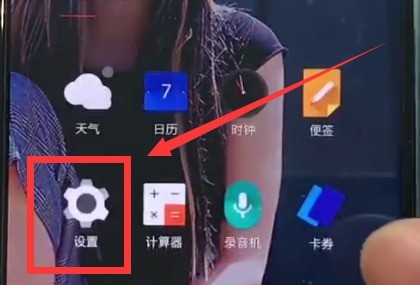
2、點選進入【藍牙】。
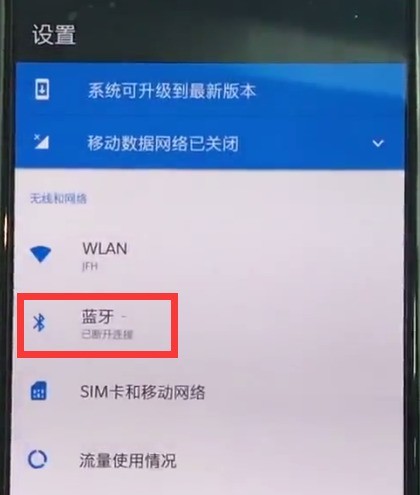
3、最後開啟藍牙選單下第一欄的開關即可開啟藍牙。
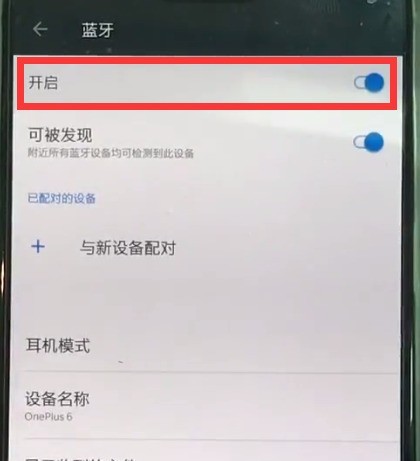 #
#
以上是一加6中開啟藍牙的操作步驟的詳細內容。更多資訊請關注PHP中文網其他相關文章!

熱AI工具

Undresser.AI Undress
人工智慧驅動的應用程序,用於創建逼真的裸體照片

AI Clothes Remover
用於從照片中去除衣服的線上人工智慧工具。

Undress AI Tool
免費脫衣圖片

Clothoff.io
AI脫衣器

AI Hentai Generator
免費產生 AI 無盡。

熱門文章

熱工具

記事本++7.3.1
好用且免費的程式碼編輯器

SublimeText3漢化版
中文版,非常好用

禪工作室 13.0.1
強大的PHP整合開發環境

Dreamweaver CS6
視覺化網頁開發工具

SublimeText3 Mac版
神級程式碼編輯軟體(SublimeText3)

熱門話題
 解決win11同時播放耳機與音響的問題
Jan 06, 2024 am 08:50 AM
解決win11同時播放耳機與音響的問題
Jan 06, 2024 am 08:50 AM
一般來說,我們只需要同時使用耳機或音響的其中一個設備,但是有些朋友反映在win11系統中,遇到了耳機和音響一起響的問題,其實我們可以在realtek面板中將它關閉,就可以了,下面一起來看一下吧。 win11耳機和音響一起響怎麼辦1、先在桌面上找到並打開“控制面板”2、進入控制面板,在其中找到並打開“硬體和聲音”3、然後再找到一個喇叭圖標的“Realtek高清晰音訊管理器”4、選擇“揚聲器”再點擊“後面板”進入揚聲器設定。 5.打開之後我們可以看到設備類型,如果要關閉耳機就取消勾選“耳機”,如果要
 vivo手機中開啟藍牙的方法
Mar 23, 2024 pm 04:26 PM
vivo手機中開啟藍牙的方法
Mar 23, 2024 pm 04:26 PM
1.在螢幕底端向上滑,調出控制中心,如下圖,點擊藍牙開關即可開啟藍牙。 2.我們就可以連接其他配對過的藍牙設備或點擊【搜尋藍牙設備】來和新的藍牙設備進行連接,想要其他小夥伴搜到自己的手機來連接藍牙時記得要打開【可檢測性】開關哦。方法二、1、進入手機桌面,找到並開啟設定。 2.在【設定】目錄下拉找到【更多設定】,點選進入,3、點選開啟【藍牙】,將藍牙開關開啟即可開啟藍牙啦。
 win11系統裝置管理員沒有藍牙模組
Mar 02, 2024 am 08:01 AM
win11系統裝置管理員沒有藍牙模組
Mar 02, 2024 am 08:01 AM
win11系統裝置管理員沒有藍牙模組在使用Windows11系統時,有時候會遇到裝置管理員中沒有藍牙模組的情況。這可能會對我們的日常使用造成不便,因為藍牙技術在現代社會中已經變得非常普遍,我們經常需要使用它來連接無線設備。如果你在裝置管理員中找不到藍牙模組,別擔心,以下將為你介紹一些可能的解決方法:1.檢查硬體連接:首先要確保你的電腦或筆記型電腦上確實有藍牙模組。有些裝置可能不會自備藍牙功能,這時你需要購買外部的藍牙轉接器來連接。 2.更新驅動程式:有時候裝置管理員中沒有藍牙模組是因為驅動程
 哈利波特魔咒互換用不了藍牙解決方法
Mar 21, 2024 pm 04:30 PM
哈利波特魔咒互換用不了藍牙解決方法
Mar 21, 2024 pm 04:30 PM
哈利波特魔法覺醒中最近新增了一個魔咒互換功能,需要玩家使用藍牙或WiFi來互換魔咒,有些玩家發現自己使用不了藍牙互換,那麼怎麼才能使用藍牙互換魔咒呢?接下來小編就為大家帶來了哈利波特魔咒互換用不了藍牙解決方法,希望能夠幫助大家。哈利波特魔咒互換用不了藍牙解決方法1、首先玩家需要在圖書館中找到魔咒互換,就可以使用藍牙或WiFi進行互換了。 2.點選使用藍牙,提示需要下載新的安裝包,但之前已經下載過了,有些玩家就開始犯糊塗了。 3.其實新的安裝包玩家去商店即可下載,ios就去蘋果商店更新,安卓
 藍牙5.3要求手機支援嗎?詳細資訊請看
Jan 14, 2024 pm 04:57 PM
藍牙5.3要求手機支援嗎?詳細資訊請看
Jan 14, 2024 pm 04:57 PM
我們在買手機的時候,會看到手機參數裡有一個支援藍牙選項,有時候就會遇到購買的藍牙耳機和手機不匹配的情況,那麼藍牙5.3需要手機支援嗎,其實是不需要的。藍牙5.3需要手機支援嗎:答:藍牙5.3需要手機支援。不過只要支援藍牙的手機就可以使用。 1.藍牙是向下相容的,不過要使用對應版本就需要手機支援。 2.舉例來說,如果我們購買了一款使用藍牙5.3的無線藍牙耳機。 3.那麼,如果我們的手機只支援藍牙5.0,那麼在連線時使用的就是藍牙5.0。4、因此,我們依舊是可以使用這款手機連接耳機來聽歌的,但是速度不如藍
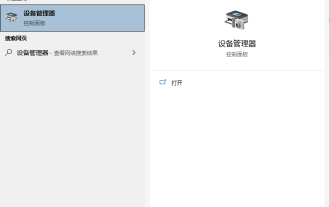 win10電腦藍牙無法連線怎麼回事
Jul 16, 2023 am 08:03 AM
win10電腦藍牙無法連線怎麼回事
Jul 16, 2023 am 08:03 AM
透過藍牙設備,我們可以在無網的情況下進行文件傳輸,也可以連接藍牙耳機聽歌等等。不過最近有網友說自己的win10電腦藍牙無法連線怎麼回事呢?下面小編就教下大家win10藍牙裝置連接不上的解決方法。這種情況有可能是驅動問題造成的,下面小編給大家示範下具體的解決方法:1、點擊win10左下角的Cortana搜尋框,輸入“裝置管理員”,點擊並開啟“裝置管理員”。 2、在裝置管理員中,點選「藍牙」。 3、在展開的清單中選擇「QualcommAtherosBluetooth」。 4、右鍵選擇「更新驅動程式」。 5、
 如何使用 Windows Copilot 開啟暗模式、免打擾、管理藍牙裝置等
Aug 01, 2023 pm 09:58 PM
如何使用 Windows Copilot 開啟暗模式、免打擾、管理藍牙裝置等
Aug 01, 2023 pm 09:58 PM
任何想要儘早了解Windows上AI未來的人都不需要再看Copilot預覽。 Copilot的功能很少,似乎只不過是側面的BingAI任務欄,無疑是朝著正確方向前進的推動。即使是現在,用戶也可以在淺色和深色主題之間切換,打開和關閉免打擾和藍牙,並直接跳到藍牙設備設定頁面來管理連接–所有這些都可以透過Copilot實現。以下是取得Windows11Copilot並完成所有這些操作的方法。如何在Windows11上啟用Copilot要在Windows11上開始使用Copilot,
![如何配對羅技鍵盤 [USB 接收器、藍牙、iPad]](https://img.php.cn/upload/article/000/000/164/170032125143335.jpg?x-oss-process=image/resize,m_fill,h_207,w_330) 如何配對羅技鍵盤 [USB 接收器、藍牙、iPad]
Nov 18, 2023 pm 11:27 PM
如何配對羅技鍵盤 [USB 接收器、藍牙、iPad]
Nov 18, 2023 pm 11:27 PM
在將新的無線鍵盤與PC一起使用之前,需要將其配對,在本指南中,我們將向您展示如何正確配對羅技鍵盤。這個過程非常簡單,只需點擊幾下,所以加入我們,我們將向您展示如何在您的PC上執行此操作。如何將羅技鍵盤置於配對模式?我們如何測試、審查和評分?在過去的6個月裡,我們一直在努力建立一個關於我們如何製作內容的新審查系統。使用它,我們隨後重做了大部分文章,以提供有關我們製作的指南的實際實踐專業知識。有關更多詳細信息,可以在WindowsReport上閱讀我們如何測試、審查和評分。打開鍵盤。如果LED不閃爍






